Ubuntu server минимальные требования. Системные требования Ubuntu.
Выбор версии Ubuntu
Прежде всего потребуется выбрать версию дистрибутива, наиболее точно соответствующую вашим целям. У любой версии есть номер: 10.04, 12.04, 13.10 и так далее, - это всего лишь год и месяц выпуска дистрибутива, не более. Разумеется, чем выше номер, тем продукт совершеннее - прогресс на месте не стоит. Однако, у Ubuntu существует огромное количество модификаций, выпускаемых в одно и тоже время. Все модификации одного номера совместимы между собой, а отличаются только предустановленными программами и настройками.
Остановим свой выбор на Ubuntu 14.04 «Trusty Tahr» Desktop - основной версии Ubuntu для домашних компьютеров.
Возможно, вы уже обратили внимание, что у каждой версии Ubuntu, кроме номера, есть также кодовое имя. Все кодовые имена состоят из двух начинающихся на одну и ту же букву английских слов: прилагательного и названия животного. Например, описываемая в этом руководстве версия Ubuntu 14.04 LTS носит имя «Trusty Tahr» . Начиная с Ubuntu 6.06 «Dapper Drake», первые буквы слов кодового имени меняются в более новых релизах в соответствии с латинским алфавитом.
Аббревиатура LTS (от английского «Long Term Support» - долговременная поддержка) означает, что Ubuntu 14.04 будет поддерживаться в течение пяти лет - до апреля 2019 года.
Заметим, что основными модификациями (или, другими словами, деривативами), кроме самой Ubuntu, являются:
Всё это Desktop-версии, то есть версии, предназначенные для настольных компьютеров: у каждой из них есть среда рабочего стола, другими словами - графический интерфейс пользователя. Кроме Desktop, существует ещё Server - серверная версия, она поставляется без графического интерфейса, и предназначена, как нетрудно догадаться, для серверов .
Теперь самое важное. Ubuntu работает на большинстве современных компьютеров, поэтому существуют сборки Ubuntu для различных архитектур ПК. Самыми распространёнными являются i386 и amd64 . Версия amd64 предназначена для компьютеров, поддерживающих 64-битные вычисления. Все современные компьютеры с многоядерными процессорами их поддерживают (и не только продукты AMD, но также и процессоры Intel). Архитектура i386 является гораздо более старой, однако 64-битные процессоры полностью с ней совместимы. Поэтому версия Ubuntu для неё будет работать практически на всех компьютерах, включая современные многоядерные, но не будет поддерживать все возможности новых процессоров. В общем, на самом деле всё просто: если у вас новый компьютер, то рекомендуется использовать версию amd64 , если же старый, то вам ничего, кроме i386 , не остаётся.
Минимальными системными требованиями для Ubuntu являются:
Процессор с тактовой частотой 700 MHz (например, Intel Celeron или лучше),
1024 MB оперативной памяти,
VGA-совместимая графическая карта с разрешением 1024×768,
10 GB свободного дискового пространства.
Однако, для более-менее комфортной работы нужен компьютер с характеристиками, лучшими чем:
Pentium 4 с 2 GHz ,
2048 MB оперативной памяти,
Графическая карта с поддержкой 3D ускорения и, как минимум, с 256 MB видеопамяти,
Доступ к сети Интернет,
20 GB свободного дискового пространства.
Если ваш компьютер не удовлетворяет этим требованиям, не отчаивайтесь и посмотрите в сторону более «лёгких» дистрибутивов, например, Xubuntu или Lubuntu.
Итак, по всей видимости, вы разобрались с тем, что вам нужно, и не испугаетесь, увидев весь зоопарк Ubuntu.
Теперь, когда вы определились с выбором, пора посетить страницу загрузки и скачать нужную вам версию.
Обратите внимание, исторически сложилось так, что различные версии Ubuntu принято идентифицировать не столько по номеру, сколько по первому слову кодового имени. Для Ubuntu 14.04 «Trusty Tahr» это слово - trusty . Запомните его, ведь чаще всего вы будете встречать именно это слово как способ указания версии дистрибутива Ubuntu.
Распространены два типа скачивания: первый - прямой, вы просто заходите через ваш браузер на сервер, выбираете нужный файл и начинаете его загрузку. Это универсальный способ, однако более предпочтительным и удобным является второй способ - скачивание диска через торренты . На нашем сайте в первую очередь как раз и предлагается загрузить Ubuntu с помощью торрентов. Если вы умеете пользоваться такой технологией, просто выберите нужный torrent-файл из списка, добавьте в свой торрент-клиент и дождитесь окончания загрузки. Не забудьте, вам нужна Desktop-версия вашей архитектуры.
Если вы не умеете пользоваться торрентами, ничего страшного. Посмотрите на секцию «Скачать CD или DVD
», в ней содержатся ссылки на архивы с дисками. Вам нужна либо первая группа ссылок, если вы решили скачивать CD-версию, либо вторая, если вы решили загружать DVD.

Итак, заходим по первой ссылке в группе и видим список каталогов (если у вас не получается зайти по первой ссылке, заходите по второй):

Вам нужен каталог trusty (если вы загружаете DVD, то сначала перейдите в каталог releases), в нём находится огромное количество файлов:

Помните разговор про версии? Вам нужен один из файлов с расширением.iso - это и есть образ установочного диска (наверное, вы не забыли, как выбрать необходимый для вашей архитектуры). Нажмите на название требуемого файла, и начнётся его загрузка на компьютер.
Итак, вы получили из Интернета образ установочного диска с Ubuntu, что же с ним делать дальше?
Запись образа диска с Ubuntu
ISO -файл - это некоторого рода архив, который содержит все файлы установочного диска. Для того чтобы создать загрузочный диск Ubuntu, необходимо записать содержимое ISO на DVD-болванку. В принципе, это давно умеют делать все программы записи дисков, так что посмотрите внимательно на настройки вашей программы для записи.
Обратите внимание: надо не записывать целиком ISO -файл на диск, а создать из ISO -образа диск. При этом доставать содержимое из ISO будет именно программа записи, а не вы вручную с помощью архиватора.
Однако, иногда требуется установить Ubuntu на компьютер, у которого отсутствует DVD-привод. Существует огромное количество способов это сделать, но самым распространённым и удобным является установка с USB-флешки. Для того чтобы воспользоваться таким способом установки, вам потребуется флешка минимум на 1 GB для Desktop CD версии или на 4 GB для DVD, а ваш компьютер, кроме того, должен поддерживать загрузку с USB.
Создать загрузочную флешку из ISO -образа можно с помощью программы usb-creator . В Ubuntu она включена по умолчанию с версии 8.10 и найти её можно, набрав usb-creator в строке поиска Главного меню. Для версий с графической оболочкой Gnome2 (Ubuntu 10.10 и более старые): Система→Администрирование→Создание загрузочного USB-диска . Для создания загрузочной флешки вставьте подходящую флешку в порт USB вашего компьютера, запустите usb-creator , нажмите на кнопку «Обзор…» и выберите в первом окне ваш ISO -образ, а во втором - нужную флешку. Если потребуется, удалите с неё все данные. Затем нажмите на «Создать загрузочный диск»:

Дождитесь окончания копирования и не забудьте безопасно извлечь флешку из компьютера. Для Windows также существует похожая программа - она называется Unetbootin , установить её можно из Интернета. Кроме того, есть Windows-версия и usb-creator .
Вы пользователь Linux, которому нравится Ubuntu, но опасаетесь Unity? Вам повезло. Есть много походных от Ubuntu от каноничских и независимых разработчиков, которые сохраняют базовую инфраструктуру и сущность Ubuntu, но заменили на Unity desktop.
Канонические занимаются производством официальными походными после их второго релиза, но к ним до сих много внимания, поскольку перешли на Ubuntu Unity. Старейшим и одним из самых популярных, является Kubuntu, который предлагает KDE desktop; если вам нужен Ubuntu на комп с нехваткой места, есть легкий Lubuntu; а начиная с 13.04 релиза Raring Ringtail, пользователи также смогут использовать Gnome desktop благодаря новой Ubuntu Gnome spin.
Так же как эти официальные варианты, многие независимые разработчики используют Ubuntu в качестве базы для своих дистрибутивов. В то время как большинство из них являются просто релизом Ubuntu с несколькими дополнительными приложениями, некоторые разработчики приложили дополнительные усилия. Bodhi Linux является дистрибутивом полу-прокаткой, основанным на Ubuntu Long Term Support (LTS) релизе. У него элегантный вид, минимальная система, которую можно легко настроить в соответствии с обычным рабочим столом или данными машины. Также неплох Zorin OS, разработанный, чтобы успокоить пользователей, которые пришли из Windows.
Как мы тестировали...
Сравнивать дистрибутивы сложно. Поскольку они замыкаются на Ubuntu, обычные параметры для сравнения, такие как установка, были очень похожи. А это основная причина, по которой начинают выбирать дистрибутив - удобность инсталяции.
Другим важным моментом является сравнение системных требований. Unity требует ускорения графики, что делает стандартный Ubuntu непригодным для старых компьютеров. Мы также обратили внимание на пользовательские инструменты, которые поставляются с несколькими дистрибутивами, которые имеют свой собственный менеджер пакетов. Некоторые заменили стандартные тулзы отдельной средой рабочего стола для удобства использования.
Сравнение дистрибутивов не обходится без взгляда на комплект приложения и параметры конфигурации, и тем более, как оба этих фактора зависят от среды рабочего стола.
Базовое
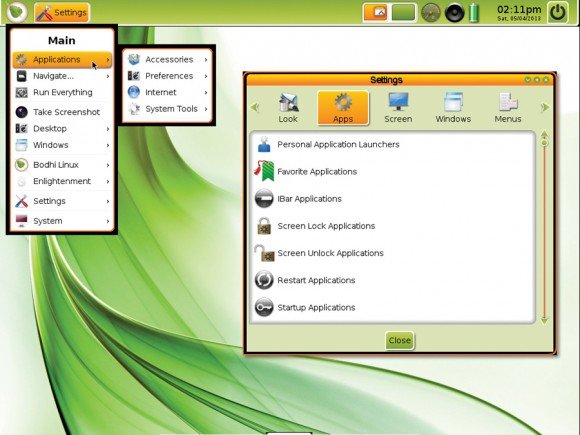
Для большинства дистрибутивов в этом обзоре, выбор программного обеспечения по умолчанию зависит от рабочего стола. Таким образом, вы найдете Gnome-приложения, такие как Evolution, Shotwell, Rhythmbox и Totem в Ubuntu Gnome, KDE-приложениz, такиt как Kmail, Amarok и Dragon Player в Kubuntu.
Хотя оба эти дистрибутивы стараются быть верными своим настольных компьютеров, есть некоторые исключения. Наиболее заметными LibreOffice по умолчанию набор в Gnome Ubuntu, Kubuntu и Зорин. Легкий Lubuntu использует AbiWord и Gnumeric вместо этого, и Bodhi ships с простым редактором текста. На самом деле, единственное реальное приложение в Bodhi - веб-браузер Midori, который можно использовать для доступа к онлайн-магазину приложений Bodhi и скачать новые приложения. Интересно, что Google Docs думает о Midori как об устаревшей версии Google Chrome.
Zorin ships с реальной составляющей Google Chrome, в то время Lubuntu включает открытые сурсы Chromium. Вместо браузера Gnome"s Epiphany (в настоящее время переименован просто Web), включает в себя Ubuntu Gnome Firefox. Kubuntu поставляется с собственным браузером Reconq, хотя у него есть ярлык для установки Firefox.
Резко отличается от Bodhi другой легкий дистрибутив. Lubuntu полон приложений. У него есть некоторые GTK приложения, такие как Evince для просмотра документов, Archive Manager и MtPaint редактор изображений, наряду с функцией веса приложения, которые идут с его рабочим столом LXDE, такие как Leafpad текстовый редактор и PCManFM. Lubuntu также имеет клиента электронной почты Sylpheed и веб-браузер Gnome. Он также получил Audacious и Gnome Mplayer, так что вы можете проигрывать самые популярные форматы: MP3, AVI файлы и MP4.
Ubuntu Gnome также позволяет проигрывать MP3 из бокса с Rhythmbox. Вы не найдете плагины под Kubuntu, но его мультимедийные приложения предназначены для извлечения кодеков. Лучшей вещью в производных Ubuntu является то, что вы можете установить собственные плагины и кодеки для воспроизведения ограниченных форматов при установке дистрибутива.
Zorin является единственным дистрибутивом в нашем обзоре, который позволяет просматривать содержимое в проприетарных форматах внутри в среде. С 1,5 Гб Zorin является самым тяжелым дистрибутиве. Кроме того, о чем уже упоминалось, он включает в себя Gimp, Shotwell, Google Chrome, Gwibber, Thunderbird, Empathy, Totem, Rhythmbox, VLC и даже редактор видео OpenShot. Она также включает Wine для установки только для Windows приложений.
Вердикт
Ubuntu Gnome - 3/5
Kubuntu - 3/5
Lubuntu - 4/5
Bodhi Linux - 1/5
Zorin - 5/5
Целевое назначение

Дистрибутивы, которые мы выбрали, совершенно разные, но каждый из них хорошо работает для своей целевой аудитории.
Целью Ubuntu Gnome spin является обеспечение относительно чистого Gnome десктопа. Поскольку основной дистрибутив Ubuntu по-прежнему использует библиотеки из Gnome 3.6, Gnome Ubuntu 13.04 поставляется с более старыми версиями Gnome, и пользователям придется вручную установить последнюю Gnome из Person Package Archive (PPA). Пользователи также пропускает новые приложения Gnome, такие как Boxes и Web, которые зависят от библиотек из последних версий.
Kubuntu делает для KDE то же, что и Ubuntu Gnome делает для Gnome Shell. Но Kubuntu хорошо интегрируется в KDE десктоп. Тем не менее, оно не включает все приложения, разработанные в рамках проекта KDE, в первую очередь Calligra Office Suite.
Разработчики Lubuntu хотели создать менее ресурсоемкий проект и LXDE дистрибутив отвечает этим требованиям. Lubuntu также включает в себя программное обеспечение, как Mplayer, что делает его более удобным.
Bodhi Linux также легкий дистрибутив, но рекомендуем пользователям настраивать систему.
Наконец, Zorin OS предназначена для пользователей ОС Windows, благодаря своему интерфейсу по умолчанию и пользовательскому виду Changer приложения.
Вердикт
Ubuntu Gnome - 2/5
Kubuntu - 4/5
Lubuntu - 5/5
Bodhi Linux - 5/5
Зорин - 5/5
Desktop Experience

Пока не было Unity, Ubuntu был самым популярным дистрибутивом Linux для настольных пользователей - и не зря. Он лучший в своем классе Ubiquity установки дистрибутива, а также простой в использовании системы управления пакетами, которая позволяет пользователям обновить с помощью одного клика. Все дистрибутивы в этом обзоре - одной и той же линии. В то время как некоторые требуют больше ресурсов для запуска, то, что отличает их от Ubuntu и друг друга, - внешний вид и то, как вы их эксплуатируете.
Вопросы, на которые мы собираемся ответить: могут ли заинтересовать эти дистрибутивы новых пользователей Linux, которые переходят из других операционных систем, таких как Windows и Mac OS? И если вы уже являетесь пользователем Linux, который работал на Ubuntu, которая из этих систем наиболее близка к pre-Unity?
Ubuntu Gnome - 2/5
Если вы разочарованы в Unity, то окружение рабочего стола Gnome Ubuntu вряд ли сделает вас счастливыми. Есть ряд сходств между Gnome 3 и Unity, хотя каждый из них реализован по-своему. Если вам не нравится вертикальный запуск Unity, вы, вероятно, не будете, заинтересованы в аналогичном запуске в Gnome. И в то время как в запуске Unity всегда видно, в Gnome вы должны запустить Activities View, прежде чем вы даже можете увидеть его.
Gnome - это иная низкая точка с минимально оформленными окнами и неспособностью создавать иконки на рабочем столе. На самом деле, даже пользователям Gnome не понравится эта система, потому что она поставляется с более старыми Gnome 3.6.
Kubuntu - 3/5
На первый взгляд KDE очень похожа Windows: у него есть панель задач в нижней части экрана, меню запуска в углу, значки QuickLaunch и область уведомлений с иконками в трее.
Он интересен огромным количеством вариантов конфигурации и функций, таких как Activities, которая, к сожалению, вводит пользователей в заблуждение и они начинают ее игнорировать. Activities, на самом деле, это рабочая область или виртуальные рабочие столы, которые вы можете настраивать и переключаться между на другой вид деятельности. Kubuntu является старейшим Ubuntu spin, он имеет своих фанатов, но ему не хватает некоторых из лучших особенностей Ubuntu, таких как Software Center.
Lubuntu - 3/5
Как и KDE, LXDE Desktop Lubuntu похож на Windows, с панелью внизу. Меню, однако, напоминает Windows 98. Если вы думаете, что это двойник Windows 98, и не интересен для пользователей Windows 7/Vista/XP, учтите, что LXDE не имеет других возможностей ОС Windows.
Кроме того, Lubuntu не хватает Ubuntu One, а также интеграция с PCManFM и Sylpheed все еще не реализированая. Но зато Lubuntu направлена на различные группы пользователей: тех, кто хочет запустить Ubuntu Desktop - как на старой, мощной машине. Это то, что делает Lubuntu на удивление хорошо.
Тот факт, она также имеет приятное окружение рабочего стола является дополнительным бонусом.
Bodhi Linux - 2/5
Другой минималистский дистрибутив, Bodhi Linux основан на элегантном Enlightenment Window Manage и имеет свой собственный файловый менеджер, несколько гаджетов и композитинг эффектов. С Bodhi вы можете возродить машину к жизни в старом стиле.
Дистрибутив также предлагает несколько различных стилей размещения рабочего стола: обои для рабочего стола с традиционной раскладкой меню, Taskbar и System Tray в правом нижнем углу; ноутбук/нетбук ставит System Tray, меню и панель задач в верху, а также некоторые гаджеты, и перемещает запуск приложений внизу, в то время причудливые места запуска приложений на левой части экрана. Там также находятся стиль для малого/устройств с сенсорными экранами, которые использует приложение меню как Unity"s Dash или Gnome 3"s Activities.
Zorin OS - 5/5
Это самый лучший дистрибутив, он предлагает конечный опыт рабочего стола для пользователей Linux, а также средства, которые есть и в других операционных системах. Мало того, что по умолчанию рабочий стол Zorin напоминает Windows 7, для дополнительного знакомства его пользовательский запуск приложений также имитирует Windows 7 меню Пуск. Пользователи Linux могут использовать Zorin Look Changer app, чтобы оформить рабочий стол и посмотреть как GNOME 2.
Системные требования

В связи с различными требованиями системы окружения рабочего стола, некоторые из них могут не запускаться на всех видах оборудования. Самым требовательным дистрибутивом в нашем обзоре является Ubuntu Gnome, благодаря настойчивости рабочего стола на использование ускоренной графики. С другой стороны, вы можете запустить KDE, Kubuntu на компьютере, который не имеет дискретной видеокарты. Рабочий стол будет, но, по умолчанию будут только самые основные эффекты композитинга, хотя он остается полностью функциональным.
Если вам нужен дистрибутив для старых коробок, ни Gnome, ни Ubuntu Kubuntu, ни Lubuntu или Bodhi Linux не будут работать. Чтобы продуктивно использовать LXDE на основе Lubuntu, вам понадобится как минимум 512 Мб оперативной памяти. Проект также производит специальные установки ISO-образов для компьютеров с менее чем на 700 Мб оперативной памяти.
Bodhi Linux идет еще дальше. Вы можете установить его в системе с 128 Мб оперативной памяти и он займети всего 2,5 Гб свободного пространства на жестком диске. Zorin OS представляет вам лучшее из обоих миров. В то время как нормальная версия основана на Gnome и требует такого же количества ресурсов, как и Kubuntu, тут также есть Lite-edition, которое базируется на LXDE для старых компьютеров.
Вердикт
Ubuntu Gnome - 1/5
Kubuntu - 3/5
Lubuntu - 4/5
Bodhi Linux - 5/5
Zorin - 4/5
Документация и поддержка
Одна из причин, почему Ubuntu настолько популярен, - это инфраструктура поддержки и активное сообщество пользователей. Но насколько это правда? Ubuntu Gnome имеет растущее сообщество с собственным каналом IRC и списком рассылки, и, хотя он не имеет форум, его новости регулярно получают пользователи на своей официальной странице сообщества Google+.
Старейший Ubuntu spin, Kubuntu, имеет очень активное сообщество на котором размещены KDE конкретные форумы, списки рассылок и IRC каналы. Дистрибутив также имеет информацию о получении помощи на других языках, кроме английского, и есть полное руководство доступных электронных книг на ubuntuguide.org.
Lubuntu также имеет свою документацию и поддержку инфраструктуры на Ubuntu. В документации есть информация о различных приложениях и настройке различных компонентов. Ссылка на форумах показывает все сообщения с меткой «Lubuntu" на ubuntuforums.org.
Zorin OS имеет очень рудиментарное руководство по установке, хотя у них есть форум с разделом с учебниками.
Bodhi Linux имеет наиболее организованную поддержку и документацию. Там есть и краткое руководство, и подробные руководства по настройке Enlightenment и Bodhi. На форуме даже есть рекомендации по ARM-устройствах.
Вердикт
Ubuntu Gnome - 2/5
Kubuntu - 3/5
Lubuntu - 2/5
Bodhi Linux - 5/5
Zorin - 2/5
Пользовательские тулзы

Как мы уже упоминали, наши подопытные системы отличаются между собой в первую очередь удобством для пользователей.
Рассмотрим, например, Zorin. Он создан специально для пользователей Windows, которые хотят иметь легкий и гладкий доступ к Linux, поэтому он включает в себя пользовательское приложение Look Changer, которое позволяет изменять интерфейс одним кликом. В релизе можно бесплатно скачать ОС, приложение предлагает на выбор Windows 7, XP или GNOME 2. За 10 € вы также получите поддержку Mac OS X, Unity и Windows 2000. Веб-браузер Zorin менеджер позволяет легко устанавливать различные браузеры и дистрибутив также включает в себя переработанный Ubuntu Software Center.
Bodhi Linux - тут раздолье пользовательских инструментов. Он поставляется с Eccess System Tool для основных задач системного администрирования, таких как управление пользователями и временем. Там на форуме Bodhi Linux есть целые разделы, посвященные пользовательским приложениям, написанным в Elementary и Python, которые доступны в официальных репозиториях. Другим важным событием является его онлайн App Center, которое упрощает установку приложений. Например, если вы хотите установить выбор различных образовательных приложений, вы можете установить пакет, который включает в себя TuxPaint, TuxTyping, Gcompris т.д.
Разработка Lubuntu с пакетом управления путем создания облегченной версии Ubuntu Software Center называется - вы угадали! - Lubuntu Software Center. Это программное обеспечение работает в разных категориях, вы отмечаете приложения, которые вы хотите установить, добавляете их в корзину приложения и устанавливаете их все за один раз. Этот инструмент также имеет режим эксперта для установки отдельных библиотек.
Kubuntu также имеет свой собственный менеджер пакетов, Moun и HomeRun пусковая установка, которая работает полный экран и похож на Даш единства и деятельности Gnome.
И только одна система, которая не имеет никаких специальных инструментов - Ubuntu Gnome. Дистрибутив включает в себя фондовый Ubuntu Software Center, но тут не хватает некоторых инструментов, таких как Gnome веб-браузер или Boxes virtualisation app. Еще смущает тот факт, что дистрибутив включает в себя две новые учетные записи приложений, из Gnome и с Ubuntu.
Вердикт
Ubuntu Gnome - 1/5
Kubuntu - 2/5
Lubuntu - 3/5
Bodhi Linux - 5/5
Zorin - 5/5
Опции конфигурации
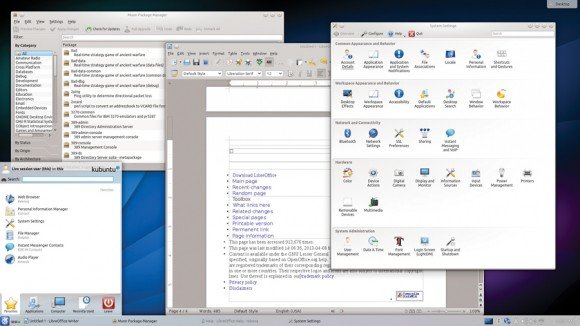
Большинство дистрибутивов поручают задачу по настройке рабочего стола в GUI. Это является недостатком для Ubuntu Gnome, так как настройки по умолчанию будут работать для среднего пользователя. А более продвинутому пользователю Linux пользователю нужно будет добавить инструменты для настройки своих компьютеров.
Lubuntu также имеет множество параметров конфигурации. Тут есть Openbox configuration manager и Customiser от LXDE проекта. Существуют также различные приложения для изменения клавиатуры, мыши, монитора и управление питанием и т.д.
Kubuntu, напротив, не имеет своего собственного набора конфигурационных инструментов, как Yast OpenSUSE или Mageia"s Control Center.
Bodhi Linux позволяет пользователям выбрать тему и обои, чтобы менять их для рабочего макета. Вы также можете загружать различные гаджеты рабочего стола, такие как батареи и часы. В настройках панели вы можете изменять обои и темы рабочего стола и приложений, а также регулировать количество виртуальных рабочих столов, настроить меню, пусковые установок, файловый менеджер, управление установленной мощности и так далее.
Zorin является единственным дистрибутивом здесь, который поставляется с Ubuntu Tweak tool, а также использует Ufw firewall app, который может быть сконфигурирован с gufw front-end.
Вердикт
Ubuntu Gnome - 2/5
Kubuntu - 4/5
Lubuntu - 4/5
Bodhi Linux - 4/5
Zorin - 4/5
Приговор
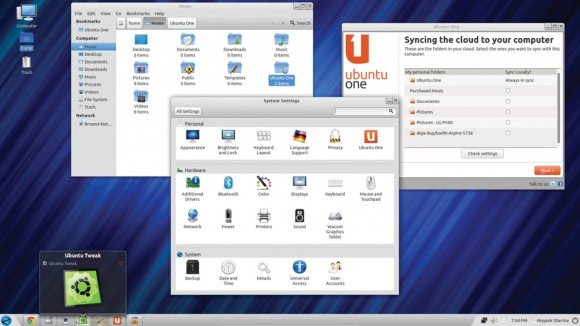
Все дистрибутивы в этом обзоре используют иное окружение рабочего стола, а некоторые даже целево совершенно другие пользовательские базы. Логично то, если вы пользователь KDE вы должны использовать Kubuntu, если вы хотите дистрибутив для старой машины, которая пылится на чердаке, стоит выбрать Lubuntu.
К сожалению, та же логика не распространяется на Ubuntu Gnome. Текущая версия дистрибутива (13,04) имеет тот недостаток, что его родители до сих пор используют старый Gnome 3.6 релиз. Хотя это не может остановить любителей Gnome и Ubuntu вручную вытягивать последние Gnome Desktop из PPA, но мы не можем рекомендовать этот дистрибутив Linux для неопытных пользователей.
Bodhi Linux релиз также требует посещения менеджерf пакетов, но онлайн приложение дистрибутива магазина и его система управления пакетами делает процесс очень простым и понятным. Bodhi Plus позволяет пользователям выбирать из нескольких макетов рабочего стола и благодаря минимальным аппаратным требованиям дистрибутива, можно запустить практически на любом компьютере.
Победителем стал Zorin OS (названный в честь злодея из бондианы - Макса Зорина). Дистрибутив успешно использует свой Ubuntu Core для создания готового к использованию Linux рабочего стола, который придется по душе пользователям из разных операционных систем.
В то время как по умолчанию вид рабочего стола Zorin имитирует Windows 7, поклонники GNOME 2 могут изменить рабочий стол с помощью одного клика. Дистрибутив упакован приложениями для среднего пользователя. И в свободном доступе есть Core edition. Например, Business Edition имеет инструменты для учета, бухгалтерского учета, анализа состояния запасов и т.д.
Окончательные оценки
Ubuntu Gnome - 1/5
Lubuntu - 3/5
Kubuntu - 4/5
Bodhi Linux - 4/5
17 апреля 2014 года - дата выхода релиза Ubuntu 14.04 Trusty Tahr. Что нового в Убунту 14.04 Надёжный Тар ждёт нас?
Изменения в Unity 7.
Своё ношу с собой.
Ubuntu 14.04 идёт вместе с Unity Control Center и Unity Settings Daemon (форки GNOME Control Center и GNOME Settigns Daemon). Причина создания форков кроется в том, чтобы позволить Ubuntu с Gnome использовать последнюю версию GNOME Control Center, в то время как Unity использовала сильно пропатченную версию и не могла быть обновлена последним стеком Gnome.
Декорирование.
Unity 7 использует теперь новую схему декорирования с использованием CSS шаблонов GTK3+ вместо плагина Decor Compiz. Это улучшило скорость ресайза окон и теперь оно не рисуется в виде будущего положения, а просто в режиме реального времени происходит изменение размеров окна с отображением контента окна.
Новая система декорирования позволяет более сглаженные углы и была исправлена старая регрессия с невозможностью вызвать контекстное меню по щелчку на глобальном меню у полностью раскрытого приложения.
LIM. Локально интегрированное меню.
LIM уже появлялся 2 года назад, но вот его новая реинкарнация. Вместо помещения меню приложения всегда в верхней панели в виде глобального меню, у приложений не в полный экран собственное меню будет при себе.
System Settings > Appearance > Behavior > Show the menus for a window > in the window"s title bar
Параметры системы > Оформление > Режим > Показывать меню для окна > В заголовке окна
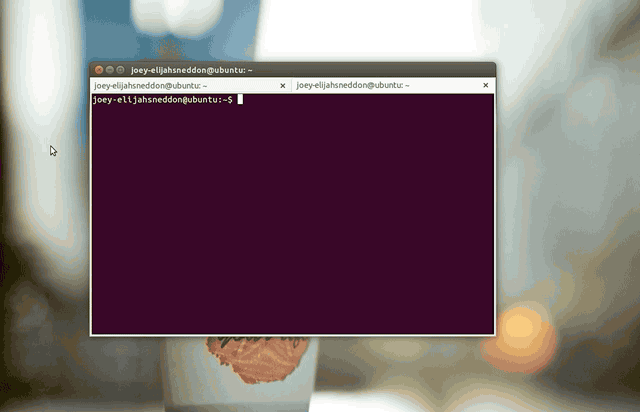
Проделана работа и можно видеть, что быстро и правильно распознаётся наше желание - перетаскивать окно или раскрыть меню. Если меню не умещается по ширине окна, оставшиеся пункты меню группируются в отдельном выпадающем списке. Через ручные манипуляции с dconf возможно полное отключение глобального меню для отдельных приложений.
Spread.
Когда запущено множество окон программ, можно нажать Super + W и мы в Spread режиме. Поле, где можно указать свой фильтр, по умолчанию не показывается, но стоит с клавиатуры начать набирать символы как появится Dash-подобное поисковое поле.
Блокиратор экрана.
В старом поведении блокированный экран предлагал вам окошко для подтверждения вашей личности. Теперь lockscreen ничем визуально не отличается от Unity Greeter. Добавьте сюда упрощение в блокировке экрана через Win (она же Meta) + L аля Windows, то получим - быстро и красиво.
HiDPI. Дисплеи с высоким разрешением.
Дисплеи типа Retina становятся всё популярнее, но их высокая плотность пикселей (dpi) требует к себе внимания разработчиков. В Unity добавлено улучшение для таких экранов и в Параметры системы > Настройка экранов можно изменить Масштаб меню и заголовков окон (UI scale).
Launcher. Минимизация по щелчку.
Добавлен опциональный (активируется в настройках CompizConfig > Unity Plugin > Launcher > Minimize Single Window Applications) режим сворачивания окна приложения при повторном нажатии на связанную с ним пиктограмму в боковой панели. Данная фишка работает с приложениями, которые открывают только одно своё окно. При открытии множества окон данного приложения щелчок по значку уже не будет минимизировать окна, а будет вызываться Spread, как и прежде. .
Боковая панель теперь может быть уменьшена в ширину вплоть до 8 пикселей.
Темы без бордюра.
В эту игру темы без бордюра Canonical играла в Ubuntu 11.04. Но потом по ряду причин, связанных с Unity2D, отказались. И вот в Ubuntu 14.04 темы Ambiance и Radiance снова будут без бордюра.

Другие изменения в Ubuntu 14.04 LTS.
TRIM.
TRIM, поданный из операционной системы на SSD, информирует его о блоках данных файловой системы, которые больше не используются и могут быть очищены или использованы повторно. Без TRIM со временем падает скорость записи.
Для SSD-накопителей с чипами Intel и Samsung включена по умолчанию операция TRIM в Ubuntu 14.04. Вся история о внедрении TRIM в Ubuntu.
NVIDIA Prime.
Улучшена поддержка ноутбуков с подсистемой NVIDIA Optimus, добавлен конфигуратор для переключения между встроенным GPU Intel и дискретной картой NVIDIA. Xorg-server был обновлён для улучшенной поддержки горячей смены GPU.

Звук.
Нам часто нужно сделать погромче звук в системе и мы машинально выставляем столько, сколько нам позволяет слайдер-ползунок. Но выше 100% звук начинает неизбежно получать искажения. Теперь нас страхуют слайдером, который позволяет регулировать звук только от 0 до 100%. Хотите выше? Ставьте галочку, чтобы позволить себе звук выше 100% и указывайте требуемое. И не забудьте, что у звуковой аппаратуры тоже есть регуляторы звука.

Значок звука теперь становится красным, если пользователь выключает (mute) звук, а некоторое приложение воспроизводит звук, который никто не услышит.
Файловый менеджер Nautilus.
В Наутилусе 3.4, который родом из Гномьего стека, есть возможность поиска по первым набранным буквам - Type-Ahead поиск. Потом разработчиками Gnome был добавлен рекурсивный поиск в Naitulus 3.6 при нажатии клавиш. Разработчики Ubuntu решили и патчем реализовали по умолчанию поиск Type-Ahead, а рекурсивный поиск задействуется через Поиск.
Улучшения одним абзацем.
Улучшена интеграция с сервисами Google, обеспечена возможность поиска материалов в Google Drive из Dash и вывод на панели напоминаний о событиях из Google Calendar.
В интерфейс управления аккаунтами добавлена возможность просмотра истории входов пользователя в систему.
Приложения по умолчанию.
Ubuntu 14.04 Trusty Tahr будет поставляться с: Nautilus 3.10.1, Firefox 28, Thunderbird 24.4.0, LibreOffice 4.2.3, Ubuntu Software Center 13.10, Gedit 3.10.4, Totem 3.10.1, Rhythmbox 3.0.1, Empathy 3.8.6, Transmission 2.82, Deja Dup Backup Tool 29.5, Shotwell 0.18.0, Brasero 3.10.0, Unity 7.1.2 и GTK3+ 3.10.7.
Ubuntu Linux Kernel 3.13.0-19, Xorg 1.15.0 и Mesa 10.1.0.
libimobiledevice обновлён из последней ветки в Git и корректно поддерживает iOS 7.
Системные требования Ubuntu 14.04.
Минимальными системными требованиями Ubuntu Desktop можно считать компьютер с характеристиками:
- 1000 MHz процессор (Intel Celeron или лучше).
- 1024 Мб ОЗУ.
- 5 Гб дискового пространства.
- Видеокарта с аппаратной поддержкой 3D и видеопамятью не менее 256 Мб.
- VGA совместимый монитор с разрешением не менее 1024x768.
Поддерживаются сразу же при установке производители следующих видеокарт:
- ATI (будет базовая поддержка 3D через свободный драйвер, можно штатно установить проприетарный драйвер fglrx от производителя).
- Intel (i915 или лучше, исключая GMA 500 aka Poulsbo).
- NVidia (будет базовая поддержка 3D через свободный драйвер, можно штатно установить проприетарный драйвер от производителя).
Если компьютер не удовлетворяет вышеперечисленным требованиям, то можно попробовать установить Xubuntu или Lubuntu релиза 14.04.
Где скачать Ubuntu 14.04 Trusty Tahr?
 По московскому времени 17 апреля 2014 года после 19:00 на серверах Canonical появится официальный релиз Ubuntu 14.04 Trusty Tahr. Самый простой способ скачать новый релиз - это посетить ubuntu.com/download/desktop или ubuntu.com/download/alternative-downloads.
По московскому времени 17 апреля 2014 года после 19:00 на серверах Canonical появится официальный релиз Ubuntu 14.04 Trusty Tahr. Самый простой способ скачать новый релиз - это посетить ubuntu.com/download/desktop или ubuntu.com/download/alternative-downloads.
Желательно запомнить, если вы опытный пользователь, и скачивать новые образы по протоколу BitTorrent, жалея сервера Canonical, по адресу torrent.ubuntu.com:6969. В браузере вы легко с помощью Поиска (Ctrl+F) найдёте ubuntu-14.04 и скачаете нужный образ. Скачанным образом поделитесь в локальной сети среди других пользователей и попиарьте Убунту среди друзей в день её праздника!
Вы новичок и определились с дистрибутивом, решили устанавливать Ubuntu. Но сразу же заметили, что этих Ubuntu есть несколько видов. Есть разные редакции Ubuntu с разными окружениями стола Unity, Gnome, XFCE, к тому же есть две основные архитектуры — 32 и 64 бит. Во многом ваш выбор будет зависеть от используемого вами оборудования, его мощности и поддержки ядром Linux.
Еще возникает вопрос какую версию дистрибутива ставить, самую последнюю, предыдущую или может еще раньше, потому что новая менее стабильная, все эти вопросы мы разберем в сегодняшней статье. Я попытаюсь полностью ответить какую версию Ubuntu выбрать для вашего компьютера или ноутбука.
Какую версию Ubuntu выбрать 32 или 64
Ubuntu разрабатывается для нескольких архитектур процессоров. Нас будут интересовать только компьютерные архитектуры 32 бит и 64 бит. Или i386 и amd64.
На данный момент, все современные процессоры поддерживают новую архитектуру — 64 бит. Это улучшенный вариант 32 бит, здесь поддерживается использование памяти больше 4 гигабайт, а также новые инструкции безопасности низкого уровня. Программы, при выполнении в 64-битном режиме занимают больше памяти и дают большую нагрузку на процессор, но и работают быстрее.
Посмотреть какие архитектуры поддерживает ваш процессор в Linux можно командой:

Узнать сколько у вас оперативной памяти вы можете выполнив:
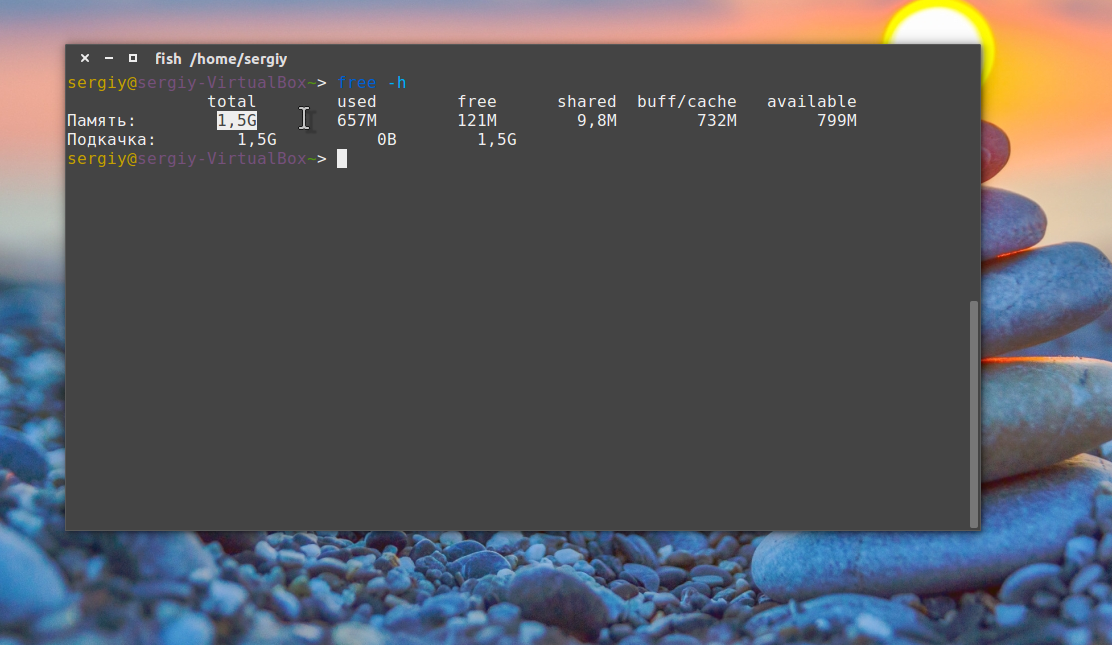
Если у вас больше 4х гигабайт памяти, нужно однозначно выбрать Ubuntu с архитектурой 64 бит. Если же памяти меньше чем 4 Гигабайта, то прироста производительности вы, скорее всего, не почувствуете, но система будет потреблять больше памяти, потому, возможно, лучше использовать 32 битную версию.
Если процессор не поддерживает 64 бит, что наблюдается только на достаточно старых процессорах, то у вас остается только один вариант.
Какую версию Ubuntu выбрать 32 или 64 вы уже знаете. Теперь рассмотрим какие бывают редакции и версии Ubuntu, а затем разберем что и почему вам лучше выбрать.
Редакции Ubuntu
Кроме обычной версии Ubuntu, Canonical разрабатывает и поддерживает еще несколько редакций. Эти редакции отличаются только окружением рабочего стола, а некоторые и поставляемым программным обеспечением. Окружение рабочего стола играет очень большую роль именно оно отвечает за то, сколько оперативной памяти будет потреблять ваша система, сколько будет выдавать нагрузки на процессор и жесткий диск.
Давайте рассмотрим каждую из редакций, их особенности и назначение, чтобы вы знали как выбрать Ubuntu.
Ubuntu
![]()
Это основной дистрибутив, подходит для большинства современных компьютеров. Он поставляется вместе с окружением рабочего стола Unity, основанным на Gnome. Но вместо оболочки Gnome-shell здесь используется оболочка Unity. Если вы новичок и вам нужно выбрать Ubuntu, лучше выбрать эту.
Минимальные системные требования у Ubuntu такие:
- Оперативная память: 512 Мб
- Частота процессора: 700 МГц
- Место на диске 5 Гб
- Расширение экрана: 1024х768
- Оперативная память: 2 Гб
- Двухъядерный процессор с частотой 2 ГГц
- Место на диске: 25 Гб
- Видеокарта с поддержкой OpenGL 1,4. Подходят все видеокарты, выпущенные за последние 6 лет.
Ubuntu Gnome

В этой редакции Ubuntu используется окружение рабочего стола Gnome по умолчанию без всяких замен оболочки. Здесь, как и положено, используется Gnome Shell. Кроме этой оболочки, поставляется с множеством GTK приложений. Изначально разрабатывался сообществом и назывался Ubuntu Gnome Remix, а когда стал официальной редакцией был переименован. Это довольно новая редакция, ее первый релиз был в версии 13,04, спустя несколько версий после замены Gnome на Unity.
- Оперативная память: 1,5 Гб
- Процессор с частотой 1 ГГц
- Место на диске: 7 Гб
Обратите внимание, что это минимальные системные требования, хотя рекомендованные системные требования не опубликованы мы можем предположить, что для комфортной работы в системе понадобится до 3 Гб оперативной памяти.
Kubuntu
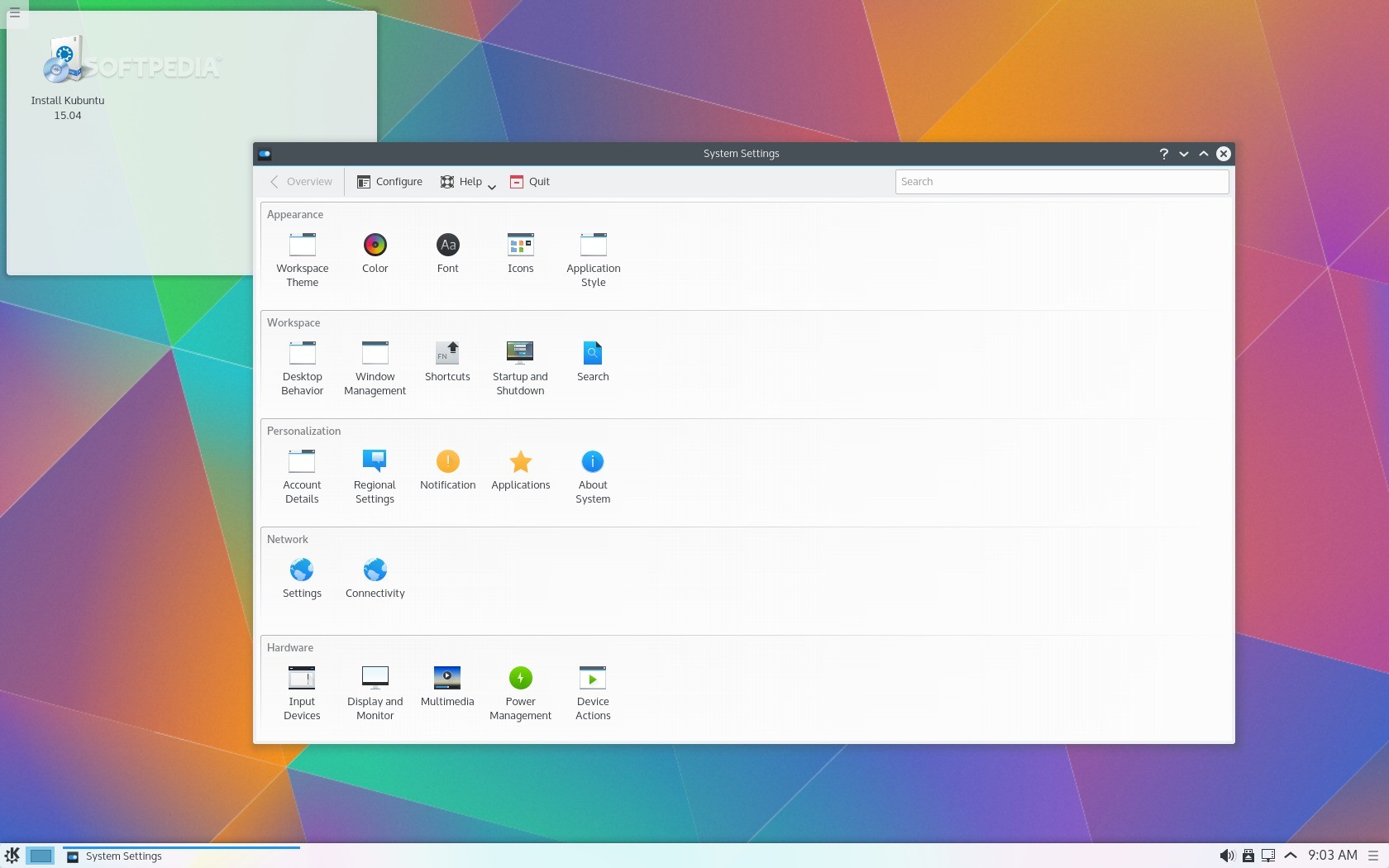
Это редакция Ubuntu с окружением рабочего стола KDE. KDE — очень мощное, тяжеловесное и красивое окружение. Вместе с системой поставляется множество приложений, разработанных на Qt, GTK приложения устанавливать можно, но ориентируйтесь на то, что работать вам придется в основном только с Qt программами. Спонсируется Kubuntu компанией Blue Systems, Canonical перестала спонсировать разработку еще в 2012 году, но это все еще официальная редакция и для нее разрабатываются обновления и собираются установочные образы.
- Оперативная память: 1 Гб
- Процессор с частотой 1 ГГц
- Место на диске 4 Гб
- Экран с разрешением 640х480
- Больше 1 Гб оперативной памяти
- Двухъядерный процессор с частотой больше 1 ГГц
- Место на диске 10 Гб
- Экран с разрешением 1024х480
Xubuntu

Xubuntu — это более легкая редакция Ubuntu с окружением рабочего стола XFCE. Она оптимизирована для работы на старых компьютерах. XFCE менее требовательный к ресурсам и работает быстрее чем Gnome или KDE, но имеет более простой интерфейс. Разрабатывается дистрибутив сообществом, но находится в официально поддерживаемых Canonical.
Для запуска Xubuntu с LiveCD достаточно 256 Мегабайт ОЗУ.
Минимальные системные требования:
- Оперативная память: 512 Мб
- Место на диске: 6.1 Гб
- Процессор должен поддерживать PAE, поддерживается всеми современными процессорами, впервые появилась в Pentium Pro
- Оперативная память: 1 Гб
- Место на диске 20 Гб

Очень похож на Xubuntu, и преследует те же цели — использование на старых компьютерах. Здесь используется окружение рабочего стола LXDE, которое еще более эффективное, легковесное, быстрое и энергосберегающее, чем XFCE. Тоже поддерживается сообществом.
Минимальные системные требования:
- Оперативная память 512 Мб
- Процессор не ниже Pentium 4, Pentium M или AMD K8
- Оперативная память: 1 Гб
Ubuntu MATE

Это новая редакция Ubuntu, которая присоединилась к официальным в 2015 году. Здесь используется окружение MATE, форк продолжающий развивать ветку Gnome 2. Ориентирован в тоже на работу со слабыми компьютерами.
Системные требования:
- Оперативная память: 512 Мб
- Процессор: выше Pentium III, 750 МГц
- Место на диске: 8 Гб
- Экран: 1024 x 768
- Оперативная память: 2 Гб
- Процессор 1.6 ГГц
- Место на диске: 16 Гб
- Экран: 1366 x 768
Ubuntu Server
Ubuntu Server оптимизирован для работы в качестве сервера, без графического интерфейса. Здесь не установлен X.org и не используется никакая графическая оболочка. Поддерживается и разрабатывается эта редакция Canonical. Она отлично подойдет для старого компьютера, который вы хотите превратить в домашний сервер.
Системные требования:
- Оперативная память: 192 Мб
- Процессор: 300 МГц
- Место на диске: 1 Гб
- Монитор с разрешением 640х480
Mythbuntu

Это редакция Ubuntu не совсем для компьютера. Он создан для создания медиацентра. Включает в себя множество драйверов для TV тюнеров, TV-карт, и поставляется вместе с приложением медиацентра MythTV. В качестве окружения рабочего стола используется Xfce, системные требования такие же, как и для Xubuntu.

Это редакция для образования и школ, он поставляется с большим количеством приложений образовательного назначения и стилизован для детей.
Ubuntu Studio

Это редакция Ubuntu для музыкантов и тех, кто имеет дело с обработкой медиа, фото, видео и музыки на регулярной основе. Поставляется многими приложениями, кодеками и драйверами для решения этой задачи.
Какую редакцию выбрать?
Как видите, редакций в Ubuntu предостаточно. Если оборудование позволяет, то вы можете выбирать версию Ubuntu по своему вкусу. Если вы новичок — выбирайте Ubuntu с Unity, она используется большинством пользователей Ubuntu и разрабатывается Canonical также по ней больше документации.
Не нравится Unity и вы хотите интерфейс, похожий на Mac, можете попробовать редакцию Gnome, хотите более привычный и похожий на Windows интерфейс — выбирайте KDE. Более подробный обзор окружений рабочего стола можно прочитать в отдельной статье.
Если же ваше оборудование слишком слабое для таких окружений, остается выбирать между XFCE и LXDE. MATE потребляет почти столько же ресурсов, как и Gnome 3.
Если вы гонитесь за производительностью, вам будут интересны следующие графики:
Потребление ресурсов процессора разными редакциями Ubuntu, 32 и 64 бит:

График показывает нам три варианта: как системы работают без приложений, только с запущенными офисными программами и с интенсивной нагрузкой. Меньше всего при любых условиях загружает систему Xubuntu, больше всего Ubuntu и Ubuntu Gnome. Что касается архитектур, то 64 битные системы работают в целом эффективнее.
Второй график показывает использование памяти разными редакциями Ubuntu:

Здесь ситуация та же, для слабого оборудования лучше выбрать Xubuntu. Что же касается всех остальных, то их потребление памяти сильно не отличается. А с архитектурами здесь все наоборот, 64 бит, потребляет больше памяти.
Графическая производительность окружений:

На графике отображено FPS, которое могут выдать каждое из окружений, чем больше тем лучше. Из теста мы видим, что с задачей лучше всего справляется Gnome, хуже — KDE. Если вас интересует вопрос какой ubuntu выбрать для ноутбука, по графиках вы можете оценить, какой из них дает лучшую производительность.
Выводы
Надеюсь теперь у вас сложилась вся картина редакций Ubuntu, и теперь вы знаете какую версию Ubuntu выбрать для своего компьютера. Если у вас остались вопросы или есть замечания по статье, пишите в комментариях!



















